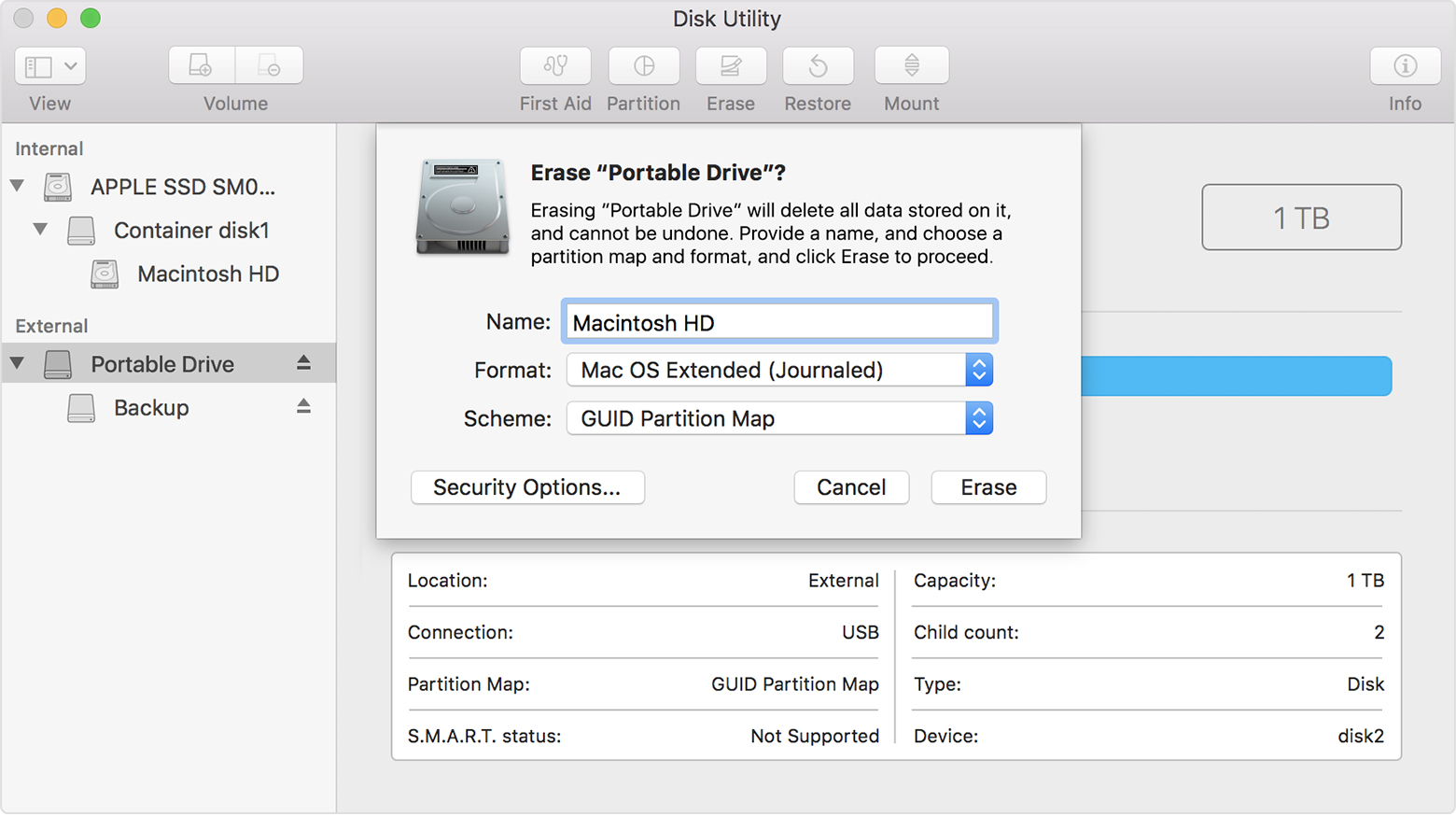Es konnte kein PreBoot-Volume für die Installation von APFS erstellt werden
Schönen guten Tag,
ich stehe vor dem Problem, dass ich auf meinem MacBook Pro 2015 das Betriebssystem neu installieren wollte. Dazu habe ich im Festplattendienstprogramm zunächst alle Daten gelöscht und die Reihenfolge der Neuinstallation auf der AppleSeite als Hilfe genommen. Wenn ich dann die Installation von Sierra gestartet habe und diese "meiner Meinung nach" abgeschlossen war, kam immer die Meldung -Es konnte kein PreBoot-Volume für die Installation von APFS erstellt werden-
Kann mir bitte jemand helfen?
ich kenne mich nicht besonders gut mit so etwas aus und ich finde auch im Internet nichts dazu.
Mit freundlichen Grüßen
Tobi